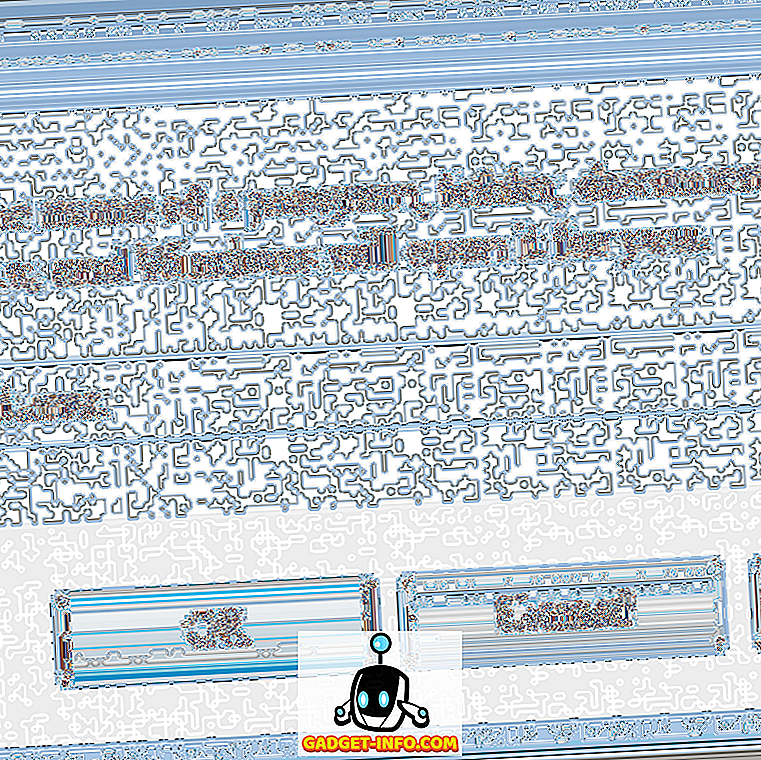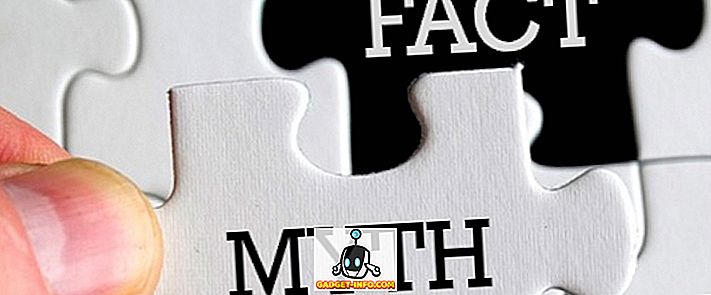Používame množstvo rôznych sociálnych sietí a aplikácií na odosielanie správ. Napríklad používame službu Facebook Messenger alebo WhatsApp na rozhovor s našimi priateľmi, Skype na spojenie s našou rodinou, Hangouts alebo Slack, aby ste sa dostali do kontaktu s našimi kolegami. Takže riešenie všetkých týchto aplikácií na zasielanie správ prostredníctvom rôznych kariet v prehliadači Chrome môže byť občas trochu ohromujúce. No, ako ste si asi mysleli z titulu, existuje spôsob, ako zvládnuť takmer všetky služby pre zasielanie správ z jednej aplikácie. Áno, to je správne! Môžete to urobiť prostredníctvom novej otvorenej aplikácie prehliadača Chrome s názvom All-in-One Messenger. Keďže ide o aplikáciu Chrome, je dostupná iba pre operačné systémy Windows, MacOS a Chrome OS.
Takže poďme na prenasledovanie a zistite, ako môžete v jednom okne používať viac účtov aplikácií WhatsApp, Facebook Messenger a ďalších aplikácií na rozhovor:
1. Na začiatok budete musieť nainštalovať aplikáciu All-in-One Messenger z Internetového obchodu Chrome. Po nainštalovaní môžete aplikáciu otvoriť tak, že prejdete na spúšťač Aplikácií Chrome na paneli so záložkami alebo prejdete na novú kartu a do panela s adresou zadáte reťazec " chrome: // apps ".

2. Pri prvom otvorení aplikácie All-in-One Messenger vám ukáže rôzne podporované služby správ. K dispozícii je viac ako 25 poslov, ako napríklad Facebook Messenger, WhatsApp, Telegram, Skype, Google Hangouts, WeChat, Slack, Yahoo Messenger, Chatwork atď.

3. Stačí vybrať posla, ktorú chcete použiť. Vyberte napríklad službu Facebook Messenger.

4. Potom sa otvorí prihlasovacia stránka služby Facebook Messenger a ak aplikácia vyžaduje ďalšie povolenia, zobrazí sa výzva na jej vyriešenie. Zadajte podrobnosti svojho účtu a mali by ste sa prihlásiť. Teraz môžete začať používať službu Facebook Messenger z aplikácie All-in-One Messenger.

5. Novinka spočíva v tom, že môžete pridať toľko aplikácií na odosielanie správ, ktoré chcete . Potom môžete stlačiť ikonu Nastavenia a pridať ďalších poslov. Dobrou správou je, že môžete pridať viacero inštancií jedného posla, čo znamená, že môžete použiť viacero účtov WhatsApp, Facebook Messenger alebo viac účtov každého iného posla .


6. Messenger môžete odstrániť klepnutím na posla na stránke Nastavenia a výberom položky " Odstrániť ". Môžete tiež stlmiť upozornenia alebo zastaviť upozornenia posla na stránke Nastavenia kliknutím na príslušné ikony.

V našom testovaní aplikácie All-in-One Messenger pre Chrome sa veci celkom dobre vyriešili. Dostanete upozornenia (ako všetky ostatné upozornenia Chrome) od rôznych posla, ktoré používate. Navyše, ako sme uviedli, môžete spustiť viac inštancií aplikácie, čo nie je možné, keď ich otvoríte na kartách Chrome.
Aby sme to všetko zhrnuli, všetko v jednom Messenger plní svoj účel a to všetko funguje ako šarm. Hovorí to, funkčnosť niektorých poslov je trochu obmedzená. Napríklad, nemôžete uskutočňovať hovory na Skype, odvtedy a služba Hangouts fungovala len pre nás, keď sme túto aplikáciu používali na celú obrazovku. No, aplikácia je čerstvá a nová, takže môžeme očakávať, že budúce aktualizácie vyčnievajú tieto menšie niggles.
Pomocou aplikácie All-in-One Messenger pre Chrome používajte viacero aplikácií na odosielanie správ
Sme si celkom istí, že sa vám bude páčiť aplikácia All-in-One Messenger, pretože rieši problém používania viacerých aplikácií na odosielanie správ na rôznych kartách. Vyskúšajte aplikáciu a oznámte nám svoje názory v sekcii komentárov nižšie. Ak budete mať problémy so zariadením All-in-One Messenger, zvuk vypnite tu v časti komentárov alebo poskytnite spätnú väzbu vývojárom pomocou ikony srdca v aplikácii.